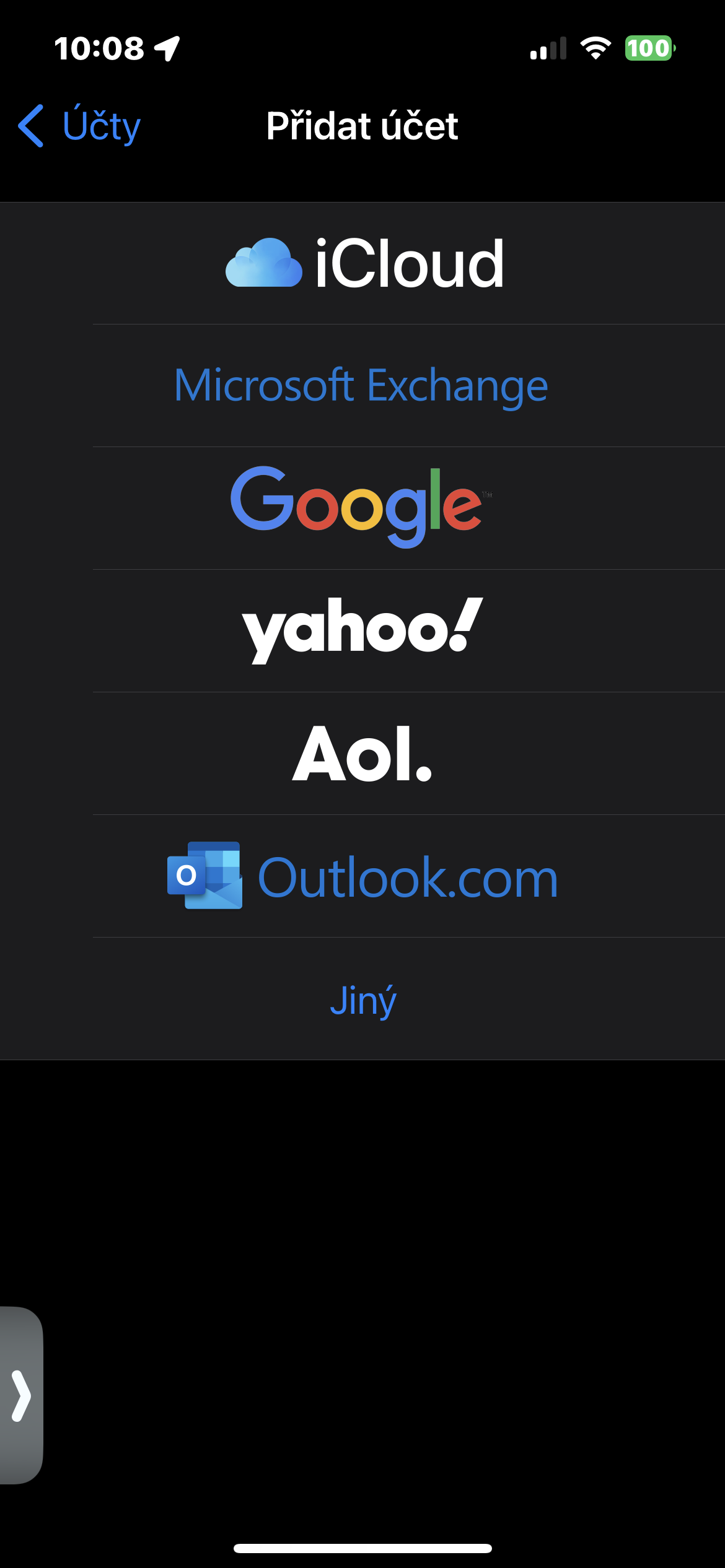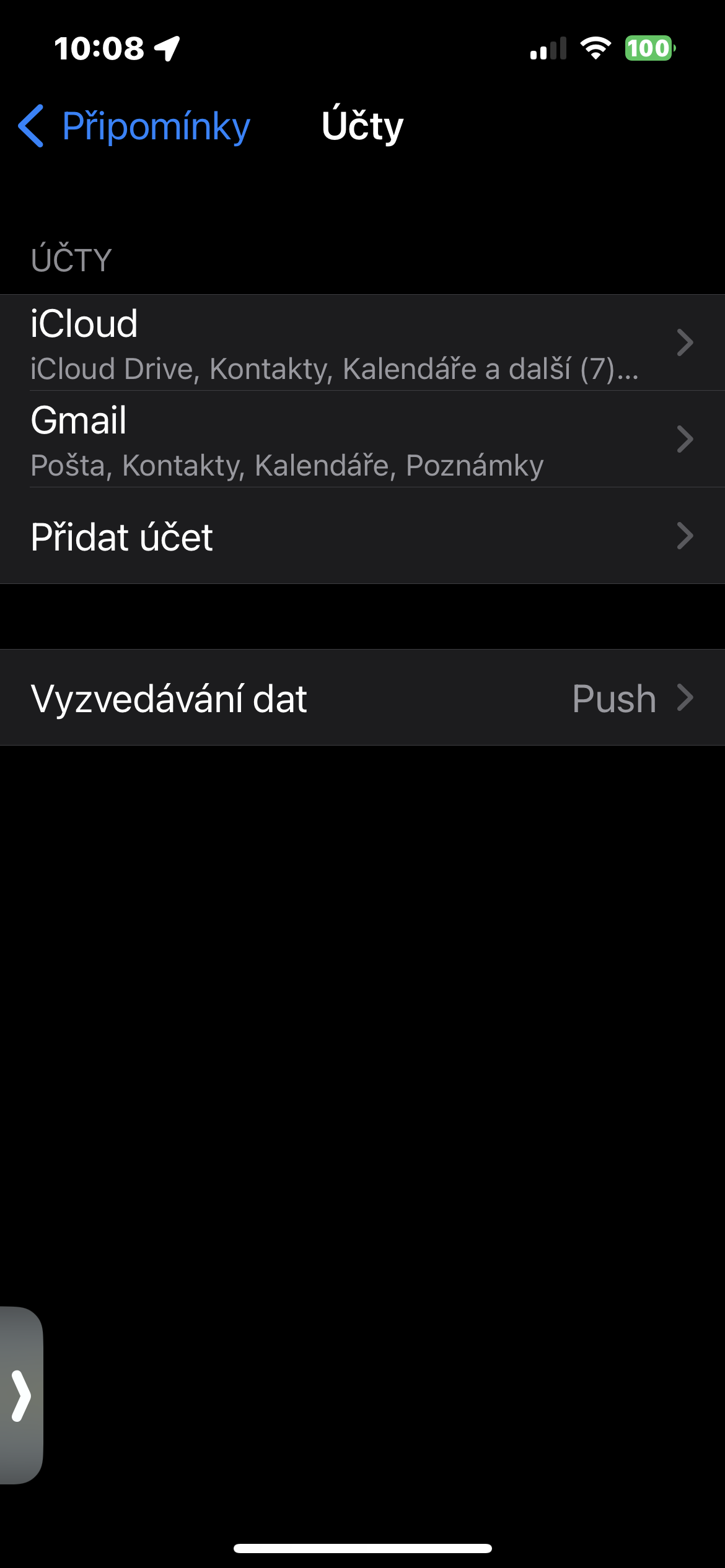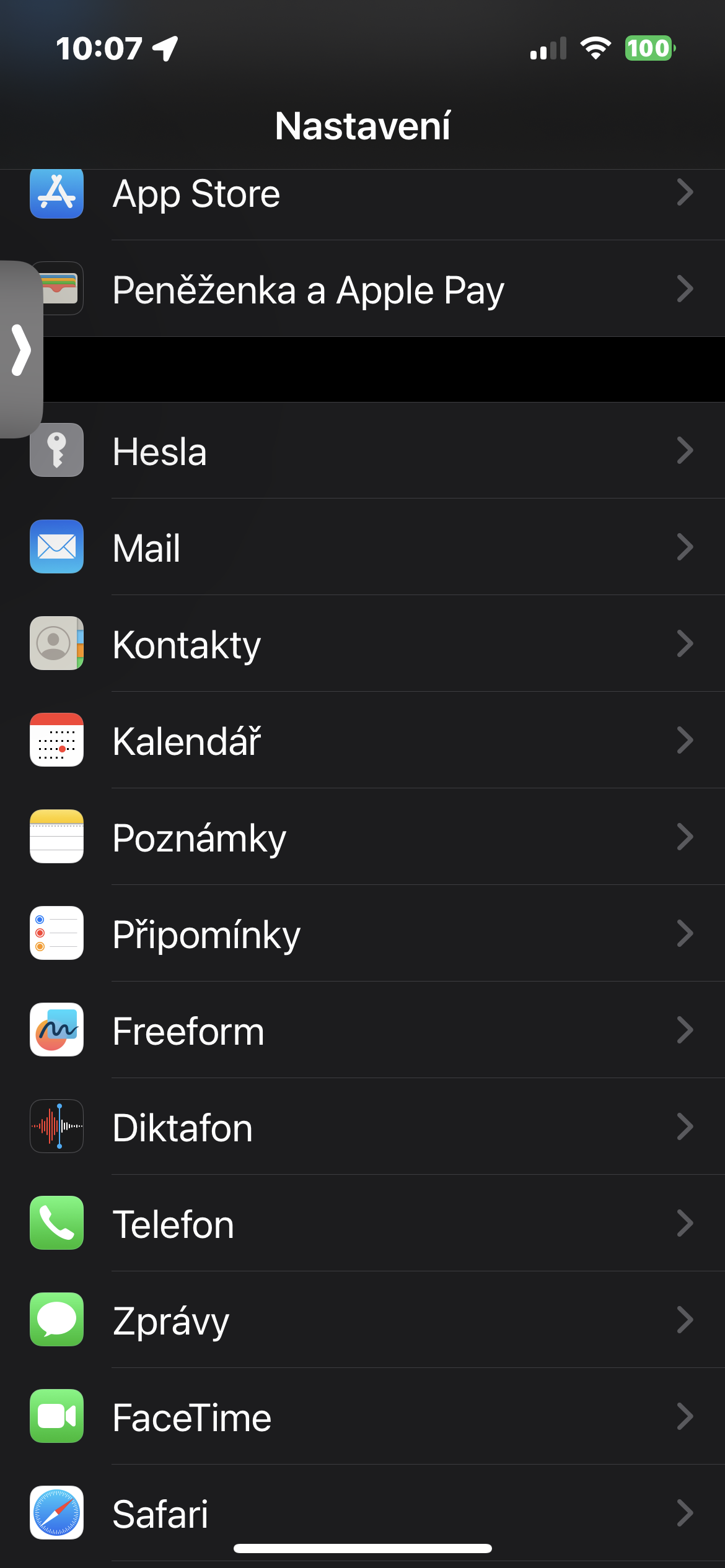Уласнае прыкладанне Reminders палегчыла працу мільёнам людзей па ўсім свеце з моманту яго запуску на прыладах з майстэрні Apple. Вы можаце лёгка дадаваць важныя тэрміны і прапанаваць сабе адказаць на важныя электронныя лісты - і многае іншае. Напаміны таксама пастаянна ўдасканальваюцца і прапануюць усё больш і больш функцый для вашай эфектыўнай працы.
Гэта можа быць зацікавіць вас

Напрыклад, ці ведаеце вы, што вы можаце дадаць дадатковыя ўліковыя запісы ў натыўных Напамінах? Гэта таксама адносна проста. У гэтым артыкуле мы пакажам вам, як дадаць новыя ўліковыя запісы ў праграму «Напаміны» на iPhone.
Як дадаць новыя ўліковыя запісы ў Напаміны на iPhone
Калі вы хочаце дадаць яшчэ адзін уліковы запіс да роднай праграмы Напаміны на вашым iPhone, вы можаце зрабіць гэта з дапамогай наступных парад. Працэдура такая ж, нават калі вы карыстаецеся iPad. Такім чынам, прыступім да справы
- На вашым iPhone адкрыйце праграму Настаўлены.
- Націсніце на Напаміны.
- Націсніце на Рахункі.
- Націсніце на Дадаць уліковы запіс і выконвайце інструкцыі, якія з'яўляюцца на дысплеі.
Пасля захавання вашага ўліковага запісу ваш новы ўліковы запіс будзе аўтаматычна актываваны ў уласных напамінах. Вядома, вы таксама можаце дадаваць новыя ўліковыя запісы ў родныя напаміны на Mac. У гэтым выпадку працэдура крыху іншая, але гэта, вядома, не цяжкая і складаная. калі хочаш дадаць іншы ўліковы запіс у Напаміны на Mac, выканайце наступныя дзеянні.
- У левым верхнім куце экрана вашага Mac націсніце меню.
- Націсніце на Настаўленая сістэма.
- Націсніце на Інтэрнэт-акаўнты -> Дадаць уліковы запіс.
- Выконвайце інструкцыі на экране, каб пачаць дадаваць новы ўліковы запіс.
- Калі вы ўбачыце акно з праграмамі, якія будуць выкарыстоўвацца з гэтым уліковым запісам, пераканайцеся, што вы адзначылі напаміны.
Калі вы дадаяце больш уліковых запісаў у праграму «Напаміны», вы атрымаеце дадатковыя перавагі ў тым, што зможаце выкарыстоўваць іх у іншых праграмах, напрыклад, у роднай пошце. Выканаць гэта дзеянне таксама даволі проста, незалежна ад таго, якую прыладу Apple вы выкарыстоўваеце.